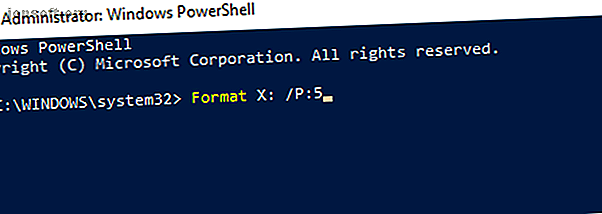
Πώς να σκουπίσετε πλήρως ένα σκληρό δίσκο
Διαφήμιση
Υπάρχουν δεδομένα στο σκληρό σας δίσκο για τα οποία θέλετε να απαλλαγείτε. Ίσως ο υπολογιστής πρόκειται να πωληθεί ή να δωρεθεί σε φιλανθρωπία? ίσως απλά θέλετε να βεβαιωθείτε ότι τα δεδομένα της μονάδας έχουν διαγραφεί εντελώς πριν χρησιμοποιήσετε μόνοι σας.
Όποια και αν είναι η περίπτωση, μπορείτε να διαγράψετε τη μονάδα δίσκου στα Windows χρησιμοποιώντας εργαλεία εγγενών ή τρίτων.
Γιατί χρειάζεται να διαγράψετε το σκληρό σας δίσκο;
Υπάρχουν διάφοροι λόγοι για τους οποίους μπορεί να θέλετε να διαγράψετε εντελώς τη μονάδα σκληρού δίσκου.
Ίσως να ανησυχείτε για τους άλλους που βλέπουν τα δεδομένα στη μονάδα δίσκου, αν σκοπεύετε
- Πουλήστε το σκληρό δίσκο
- Χάρισέ το
- Δώστε το PC σε φιλανθρωπία, εκκλησία ή σχολείο
Εντούτοις, ενδέχεται να μην σκοπεύετε να χρησιμοποιήσετε τη συσκευή. Η σίτιση του δίσκου μπορεί να είναι απαραίτητη για:
- Καταργήστε έναν ιό ή ένα ransomware
- Αντικαταστήστε ευαίσθητα προσωπικά δεδομένα
- Ξεκινήστε τη χρήση μιας μονάδας δίσκου δεύτερης διαλογής που ο προηγούμενος ιδιοκτήτης δεν έχει σκουπίσει
Μπορεί να έχετε τους δικούς σας λόγους για να σκουπίσετε τη μονάδα δίσκου του υπολογιστή σας. Όποια και αν είναι η περίπτωση, οι χρήστες των Windows έχουν δύο επιλογές:
- Φυσικά εργαλεία των Windows 10
- Εργαλεία τρίτων μερών όπως το DBAN
Ας εξετάσουμε κάθε επιλογή με τη σειρά της.
Ο εύκολος τρόπος για να σκουπίσετε μια μονάδα σκληρού δίσκου στα Windows 10
Παρόλο που είναι διαθέσιμα κάποια καλά εργαλεία τρίτου μέρους, ίσως να είστε βιαστικά. Ως εκ τούτου, πηγαίνετε στο πρόβλημα της εύρεσης, λήψης και εγκατάστασης λογισμικού δεν είναι αυτό που θέλετε να κάνετε.
Ευτυχώς, δεν χρειάζεται να ανησυχείτε. Τα Windows 10 έχουν μια ειδική εντολή για το σκούπισμα του σκληρού σας δίσκου.
Πριν προχωρήσετε, βεβαιωθείτε όμως ότι γνωρίζετε το σωστό γράμμα μονάδας δίσκου για το δίσκο που θέλετε να διαγράψετε. Αυτό θα βρείτε στην Εξερεύνηση των Windows, οπότε σημειώστε το γράμμα της μονάδας δίσκου. Σημειώστε ότι δεν θα μπορείτε να σκουπίζετε τη μονάδα δίσκου των Windows C μέσα από τα Windows (ανατρέξτε στην επόμενη ενότητα για λύση αυτού του προβλήματος).
Ξεκινήστε κάνοντας δεξί κλικ στο κουμπί Έναρξη και στη συνέχεια επιλέγοντας το Windows PowerShell (Admin) . Αυτό ανοίγει το περιβάλλον Windows PowerShell με δικαιώματα διαχειριστή. Πρόκειται για ένα εργαλείο γραμμής εντολών, στο οποίο μπορείτε να εισαγάγετε οδηγίες με βάση το κείμενο.
Η εντολή που πρόκειται να χρησιμοποιήσετε ακολουθεί αυτή τη σύνταξη:
Format volume /P:passes Εδώ, "τόμος" αναφέρεται στο γράμμα της μονάδας δίσκου, ενώ το / P είναι η εντολή μορφοποίησης. Το "Περάσματα" αναφέρεται στον αριθμό των φορών που θέλετε να αντικατασταθεί κάθε τομέας του δίσκου.

Επομένως, εάν η επιστολή της μονάδας σας ήταν X, και ήθελα πέντε περάσματα μορφοποίησης, θα χρησιμοποιούσατε
Format X: /P:5 Είναι τόσο απλό. Περιμένετε μέχρι να σκουπιστεί η συσκευή και, στη συνέχεια, επαναχρησιμοποιήστε το όπως απαιτείται.
Σκουπίστε έναν σκληρό δίσκο στα Windows 7 και τα Windows 8
Πρέπει να σκουπίσετε μια μονάδα σκληρού δίσκου κατά τη χρήση των Windows 7 ή των Windows 8;
Έχεις τύχη! Οι ίδιες οδηγίες για τα Windows 10 θα λειτουργούν με παλαιότερες εκδόσεις των Windows, πίσω και συμπεριλαμβανομένων των Vista.
Πώς να σκουπίσετε τελείως ένα σκληρό δίσκο με DBAN
Τι γίνεται εάν θέλετε να καταστρέψετε τα δεδομένα στη μονάδα δίσκου C: Αυτό είναι συνήθως η μονάδα δίσκου στην οποία είναι εγκατεστημένα τα Windows και δεν μπορεί να σβηστεί χρησιμοποιώντας το ενσωματωμένο εργαλείο μορφοποίησης των Windows.
Πολλά εργαλεία τρίτων είναι διαθέσιμα, αλλά ίσως το καλύτερο είναι το Darik's Boot και Nuke (DBAN) . Σχεδιασμένο ειδικά για το έργο της μαζικής καταστροφής δεδομένων, το DBAN θα εκτελείται στη μνήμη του υπολογιστή σας, σαν μια δισκέτα ανάκτησης ή σε ένα ζωντανό δίσκο Linux.
Δύο εκδόσεις του DBAN είναι διαθέσιμες: το δωρεάν εργαλείο διαγραφής δίσκων για προσωπική χρήση και το premium Blanco Drive Eraser. Μπορείτε να αγνοήσετε την πληρωμένη έκδοση (εκτός αν είστε επιχείρηση ή οργανισμός) καθώς το δωρεάν DBAN θα διαγράψει χωρίς κόπο τον σκληρό σας δίσκο.
Το δωρεάν DBAN διαθέτει μόνιμη διαγραφή δεδομένων, με έξι πρότυπα διαγραφής και υποστηρίζει συνδέσεις ATA, SATA και SCSI. Αυτό θα πρέπει να καλύπτει όλους τους τύπους μονάδων σκληρού δίσκου. Αλλά τι σημαίνει αυτό; Λοιπόν, αν θέλετε να σκουπίσετε έναν σκληρό δίσκο στο εσωτερικό του πύργου ή του φορητού υπολογιστή σας, το DBAN μπορεί να το χειριστεί.
1. Επαναφορά αξιόλογων δεδομένων
Πριν σκουπίσετε τον υπολογιστή με Windows, είναι σημαντικό να βεβαιωθείτε ότι τα δεδομένα στη μονάδα είναι 100% άχρηστα. Εάν υπάρχει κάτι που θέλετε να κρατήσετε, θα πρέπει να δημιουργηθεί αντίγραφο ασφαλείας αμέσως. Τα εργαλεία αποκατάστασης θα είναι άχρηστα αν διαγράψετε κατά λάθος τα δεδομένα που θέλετε να διατηρήσετε. Τα δεδομένα σας θα είναι ανεπανόρθωτα μετά τη χρήση του DBAN.
Ο οδηγός μας για λήψη αντιγράφων ασφαλείας των δεδομένων των Windows Ο Οδηγός δημιουργίας αντιγράφων ασφαλείας και επαναφοράς των Windows Η καταστροφή οδηγών δημιουργίας αντιγράφων ασφαλείας και επαναφοράς των Windows πραγματοποιείται. Εκτός αν είστε πρόθυμοι να χάσετε τα δεδομένα σας, χρειάζεστε μια καλή ρουτίνα δημιουργίας αντιγράφων ασφαλείας των Windows. Θα σας δείξουμε πώς να προετοιμάσετε τα αντίγραφα ασφαλείας και να τα επαναφέρετε. Διαβάστε περισσότερα πρέπει να απαντήσει σε τυχόν ερωτήσεις που μπορεί να έχετε.
2. Κατεβάστε και Burn DBAN στο δίσκο
Διαθέσιμο σε μορφή ISO, το DBAN πρέπει να μεταφορτωθεί στον υπολογιστή σας και στη συνέχεια να γραφτεί σε ένα οπτικό δίσκο.
Θα το βρείτε με την επίσκεψη στη σελίδα λήψης DBAN στο Sourceforge. Το 17MB αρχείο ISO που κατέβασμα θα πρέπει στη συνέχεια να γραφεί σε ένα κενό οπτικό δίσκο χρησιμοποιώντας το ενσωματωμένο εργαλείο των Windows.
Εισαγάγετε ένα κενό δίσκο στη μονάδα οπτικής ανάγνωσης / εγγραφής και στη συνέχεια αναζητήστε το αρχείο ISO που έχετε κατεβάσει. Κάντε δεξί κλικ στο dban-2.3.0_i586.iso και επιλέξτε Burn image image . Εργαστείτε μέσα από τον οδηγό εγγραφής εικόνων και περιμένετε καθώς δημιουργείται ο δίσκος.
Όταν τελειώσει, θυμηθείτε να επισημάνετε τον δίσκο. Μπορεί να θέλετε να το χρησιμοποιήσετε ξανά και δεν θέλετε να το φορτώσετε τυχαία.
3. Προσδιορίστε τον σκληρό σας δίσκο
Ενώ όλα αυτά συμβαίνουν, ήρθε η ώρα να βεβαιωθείτε ότι μπορείτε να αναγνωρίσετε τη μονάδα σκληρού δίσκου σας. Ο εύκολος τρόπος για να το κάνετε αυτό είναι να ανοίξετε την Εξερεύνηση των Windows και να ελέγξετε τη μονάδα C: Για όσο χρονικό διάστημα η συσκευή φέρει την ετικέτα κάτι σαν OS C: ή Windows C: τότε βρίσκεστε στη σωστή περιοχή.
Ωστόσο, ενδέχεται να προκύψουν προβλήματα εάν η μονάδα δίσκου C: είναι μία από τις πολλές και όλες οι κατατμήσεις στον ίδιο φυσικό δίσκο. Αυτό θα μπορούσε να οδηγήσει σε ακούσια αντικατάσταση δεδομένων σε όλα τα διαμερίσματα, όχι μόνο στη μονάδα δίσκου C:
Κάντε δεξί κλικ στο γράμμα της μονάδας δίσκου και επιλέξτε Ιδιότητες> Υλικό για να βρείτε το όνομα υλικού της συσκευής. Αυτό θα σας βοηθήσει να εντοπίσετε τη μονάδα δίσκου στο DBAN.
4. Εκκίνηση σε DBAN
Για να χρησιμοποιήσετε το DBAN, θα πρέπει να τοποθετήσετε το δίσκο στη μονάδα και να κάνετε επανεκκίνηση του υπολογιστή σας, επιλέγοντας την επιλογή εκκίνησης από τη μονάδα CD ή DVD. Ωστόσο, αυτό μπορεί να είναι ευκολότερο να αναφερθεί παρά να γίνει.

Στις περισσότερες περιπτώσεις, ο υπολογιστής σας θα εκκινήσει απλά από το σκληρό δίσκο ως συνήθως, οπότε θα πρέπει να τον πείσετε να αναζητήσει μια διαφορετική συσκευή εκκίνησης. Αυτό μπορεί να γίνει με την αναδιάταξη των συσκευών εκκίνησης στο BIOS (λογισμικό που σας επιτρέπει να αλλάξετε τον τρόπο λειτουργίας του υπολογιστή σας Ανακαλύψτε το BIOS σας & Μάθετε πώς μπορείτε να αξιοποιήσετε στο έπακρο το δικό σας BIOS και να μάθετε πώς να αξιοποιήσετε στο έπακρο το τι είναι η χαρά το BIOS, ούτως ή άλλως; Είναι πολύ σημαντικό να το γνωρίζουμε, το σκέφτομαι και ευτυχώς είναι αρκετά εύκολο, ας σας παρουσιάσουμε, διαβάστε περισσότερα) ή πατώντας ένα πλήκτρο (συνήθως DEL ή F12) για να εμφανιστεί η οθόνη επιλογής εκκίνησης.
Σημειώστε, ωστόσο, ότι αυτό το κλειδί διαφέρει μεταξύ των κατασκευαστών. Ελέγξτε την τεκμηρίωση του υπολογιστή ή του φορητού σας υπολογιστή για βοήθεια. Με τη σωστή συσκευή εκκίνησης που έχει επιλεγεί, το DBAN πρέπει να εκκινήσει, έτοιμο για να ξεκινήσετε τη διαγραφή μονάδων σκληρού δίσκου.
Ο οδηγός μας σχετικά με τον τρόπο αλλαγής της σειράς εκκίνησης στον υπολογιστή σας θα πρέπει να σας βοηθήσει με οποιαδήποτε προβλήματα.
5. Σκουπίστε το σκληρό σας δίσκο με το Boot του Darik και το Nuke
Υπάρχουν πολλές επιλογές στην οθόνη DBAN:
- F2 για να μάθετε για το DBAN
- F3 για μια λίστα εντολών
- F4 για την αντιμετώπιση προβλημάτων
- Πατήστε Enter για να χρησιμοποιήσετε το DBAN σε διαδραστική λειτουργία
- Εισαγάγετε τη φράση αυτονομίας για να αφήσετε το DBAN να σκουπίσει αυτόματα κάθε μονάδα στον υπολογιστή σας
Πιθανώς δεν θέλετε να χρησιμοποιήσετε την τελευταία επιλογή. Αντ 'αυτού, πατήστε Enter για να χρησιμοποιήσετε τη διαδραστική, καθοδηγούμενη λειτουργία για να σκουπίσετε τη μονάδα.

Χρησιμοποιήστε τα πλήκτρα βέλους για να επιλέξετε τη συσκευή που ταιριάζει με το όνομα που βρήκατε νωρίτερα. Αγγίξτε το πλήκτρο διαστήματος για να επισημάνετε τη μονάδα δίσκου με τη σημαία [σκουπίστε], στη συνέχεια, όταν είναι έτοιμη, πατήστε F10 . Αυτό θα ξεκινήσει τη διαδικασία σκουπίσματος.
Αν θέλετε να κάνετε κάποιες αλλαγές στην προεπιλεγμένη διαδικασία σκουπίσματος, ελέγξτε τα πλήκτρα συντόμευσης στο κάτω μέρος της οθόνης.
Μπορείτε να χρησιμοποιήσετε το P για να αλλάξετε ποια γεννήτρια τυχαίων αριθμών χρησιμοποιείται για την καταστροφή των δεδομένων σας.
Το R είναι επίσης χρήσιμο, επιτρέποντάς σας να αλλάξετε τον αριθμό των περασμάτων για κάθε τομέα. Αυτό πολλαπλασιάζει τα προεπιλεγμένα περάσματα για κάθε διαθέσιμη μέθοδο σκουπίσματος. Για παράδειγμα, το προεπιλεγμένο DoD Short έχει τρεις εξόδους από προεπιλογή, οπότε χρησιμοποιώντας το R σας επιτρέπει να το αλλάξετε σε εννέα περάσματα καθορίζοντας μια τιμή 3.

M, σας δίνει μια επιλογή από έξι μεθόδους διαγραφής, μεταξύ των οποίων το DoD Short, DoD 5220.22-M ("DoD" είναι η συντομογραφία για το Υπουργείο Άμυνας) και το Gutmann Wipe .
Μια λειτουργία επαλήθευσης ( V ) μπορεί επίσης να ενεργοποιηθεί, αν και αυτό επιμηκύνει τη διαδικασία σκουπίσματος.
Παρακολουθήστε τον χρονοδιακόπτη στο επάνω δεξιό παράθυρο του εργαλείου DBAN, εμφανίζοντας τη διάρκεια της διαδικασίας σκουπίσματος. Τελικά, θα πρέπει να εμφανιστεί μια νέα οθόνη με το "πέρασμα" να επισημαίνεται με πράσινο δίπλα στο όνομα της μονάδας δίσκου. Είστε ελεύθεροι να επαναχρησιμοποιήσετε τη μονάδα δίσκου.
Εάν εμφανίζεται αντ 'αυτού η λέξη "αποτυχία", προσπαθήστε ξανά να χρησιμοποιήσετε το DBAN. Αν αυτό συμβεί επανειλημμένα, εξετάστε τη φυσική καταστροφή (βλ. Παρακάτω).
Τι μπορείτε να κάνετε με ένα σκουπισμένο σκληρό δίσκο;
Μόλις ο σκληρός δίσκος σας σκουπιστεί, μπορεί να πωληθεί με ασφάλεια ή να χρησιμοποιηθεί ξανά.
Για παράδειγμα, μπορείτε να το πουλήσετε στο eBay για να κερδίσετε κάποια γρήγορα χρήματα ή μπορείτε να το χρησιμοποιήσετε για να φτιάξετε έναν υπολογιστή για έναν συγγενή.
Το πιο σημαντικό πράγμα που πρέπει να σημειωθεί είναι ότι τα δεδομένα είναι σχεδόν αδύνατο να ανακτηθούν. Μπορείτε να κάνετε οτιδήποτε με το δίσκο χωρίς να αποκαλυφθούν τα δεδομένα. Θέλετε να κάνετε διπλός σίγουρος; Απασχοληθείτε με κάποια φυσική καταστροφή στη συσκευή, ίσως με τη διάνοιξη των μονάδων δίσκου.
Εναλλακτικά, ανοίξτε το δίσκο και σφυρίστε τις δίσκους, τους μαγνητικούς δίσκους όπου αποθηκεύονται τα δεδομένα σας.
Σκουπίστε με ασφάλεια έναν υπολογιστή με Windows με DBAN
Ενώ άλλα εργαλεία (συμπεριλαμβανομένων ορισμένων ενσωματωμένων επιλογών) μπορούν να καταργήσουν τα δεδομένα στον σκληρό σας δίσκο των Windows, η ασφαλέστερη επιλογή είναι να σκουπίσετε με το DBAN ή ένα παρόμοιο εργαλείο.
Το DBAN είναι πολύ εύκολο στη χρήση. Πράγματι, χωρίς τη δέουσα προσοχή και προσοχή, θα μπορούσατε να διαγράψετε τυχαία λάθος μονάδα δίσκου. Η χρήση του DBAN απαιτεί με επιτυχία:
- Γράψτε το αρχείο ISO σε DVD
- Προσδιορίστε τον σκληρό σας δίσκο
- Εκκίνηση σε DBAN
- Σκουπίστε το σκληρό σας δίσκο των Windows
Μόλις γίνει αυτό, η μονάδα μπορεί να επαναχρησιμοποιηθεί ή να απορριφθεί με ασφάλεια. Εάν το αυτοκίνητο αγωνίζεται με κακή απόδοση πριν το σκουπίσετε, ίσως να προτιμήσετε να ανακυκλώσετε τον παλιό σας σκληρό δίσκο 7 DIY Έργα για τον παλιό σας σκληρό δίσκο 7 DIY Έργα για τον παλιό σας σκληρό δίσκο Αναρωτιέστε τι να κάνετε με τους παλιούς σκληρούς δίσκους σας; Μην τους πετάξετε! Μετατρέψτε το σε ένα DIY εξωτερικό σκληρό δίσκο ή πολλά άλλα πράγματα. Διαβάστε περισσότερα .
Εξερευνήστε περισσότερα σχετικά με: Προστασία προσωπικών δεδομένων, Ασφάλεια υπολογιστών, Ασφάλεια δεδομένων, Σκληρός δίσκος.

